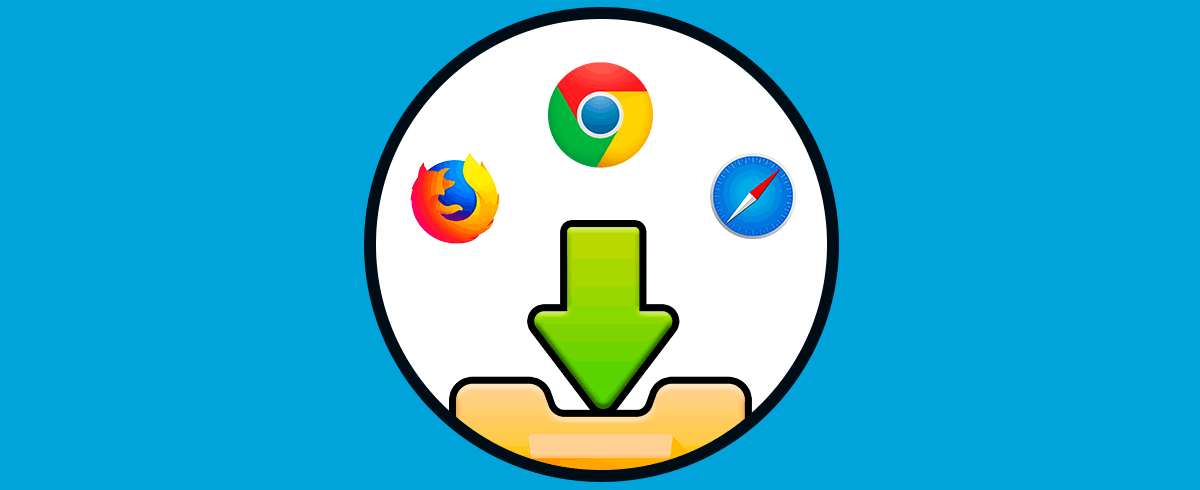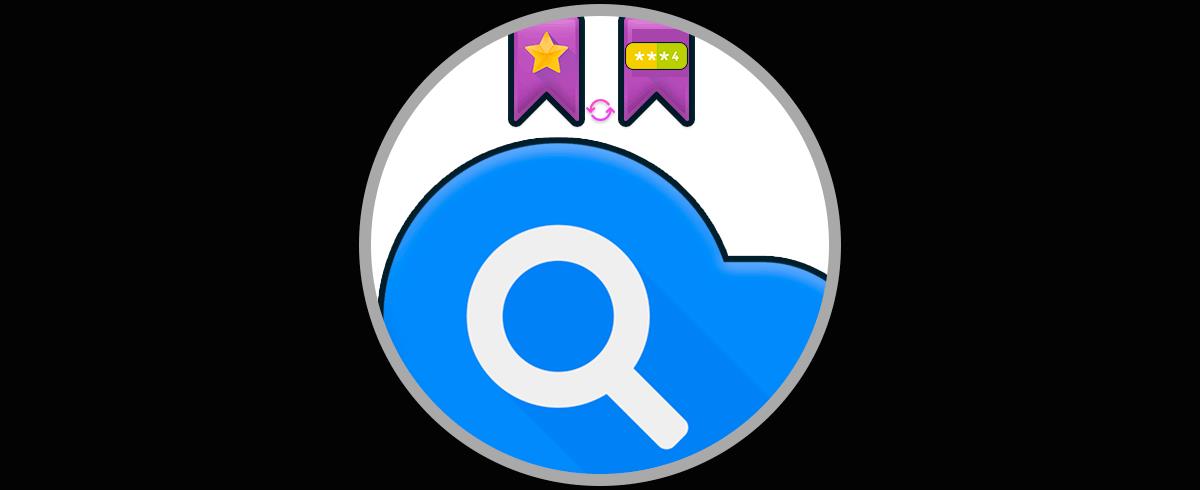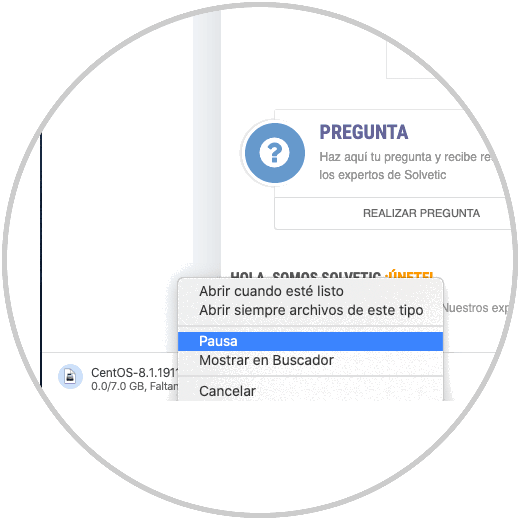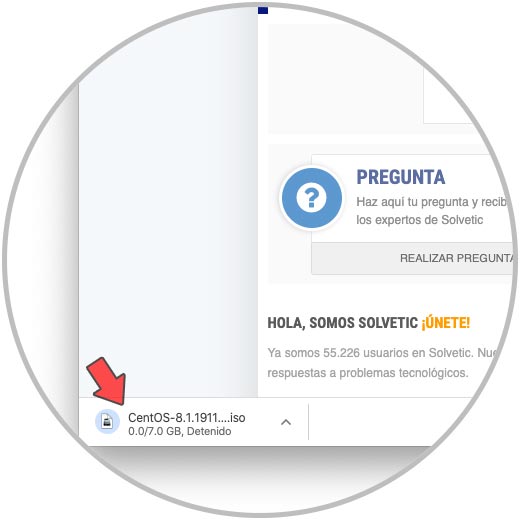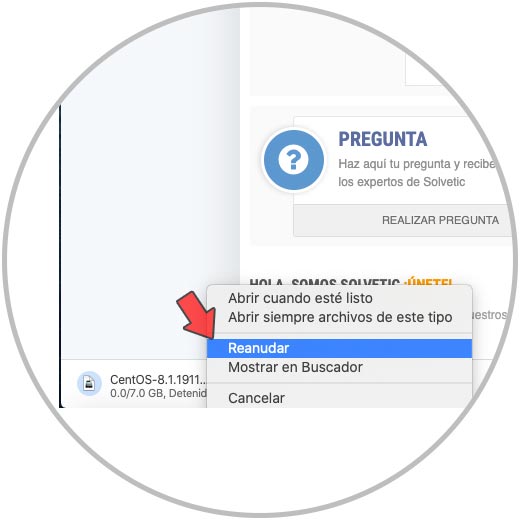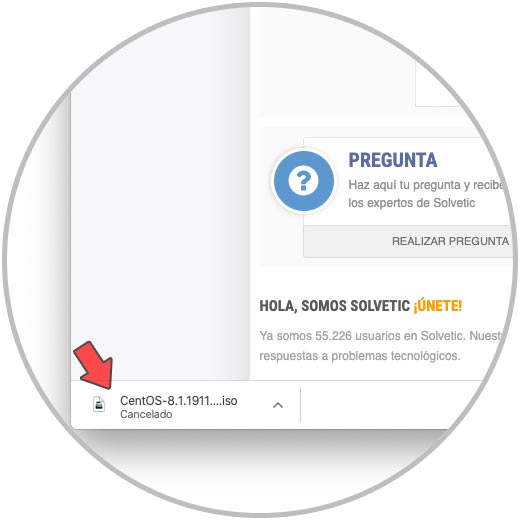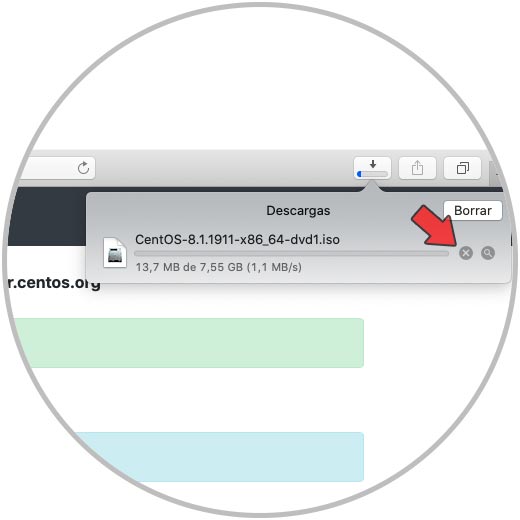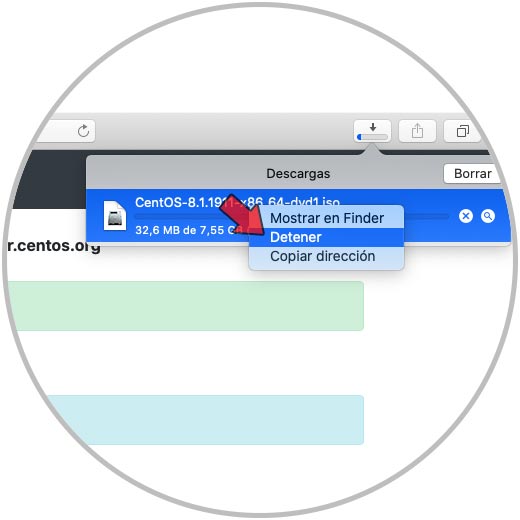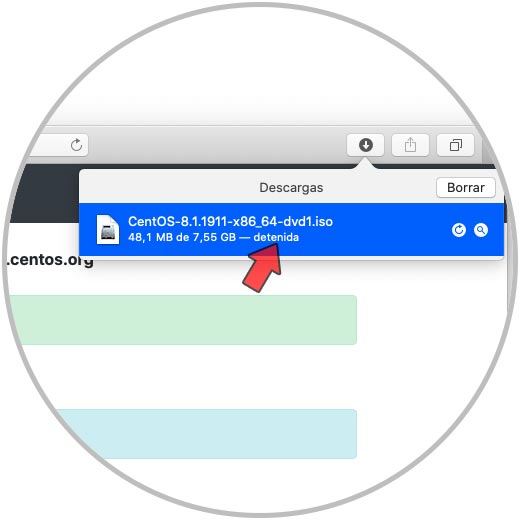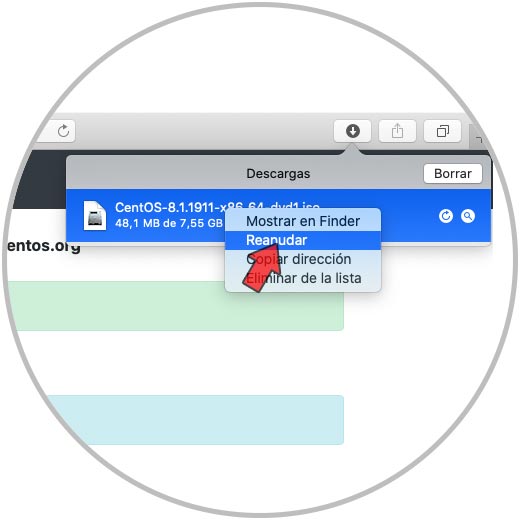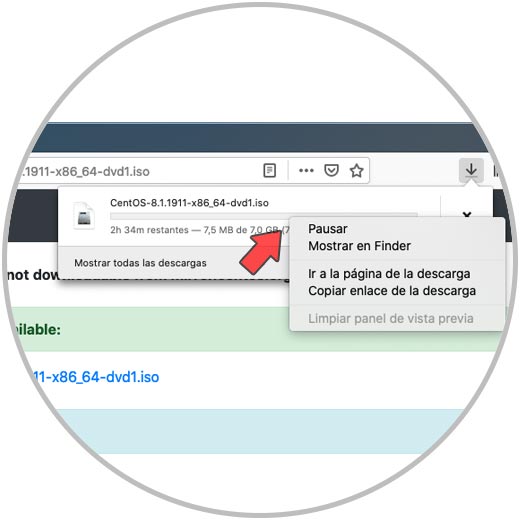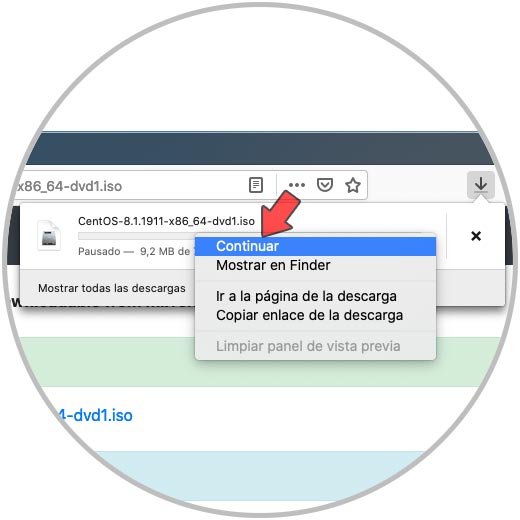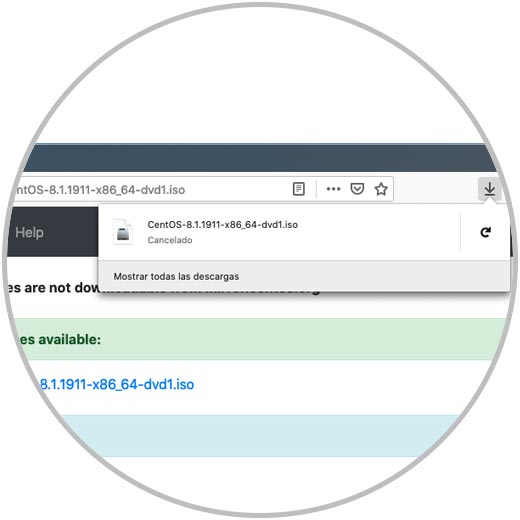La descargas de archivos es una tarea frecuente en los navegadores actuales ya que desde ellos es posible bajar miles de gigabytes de información de la red ya sea por temas laborales, educativos o personales. Esto es una de las ventajas de usar un navegador moderno ya que las descargas pueden ser administradas en base a la necesidad que este en el momento, es decir, al iniciar la descarga de algún elemento podemos pausarla, reanudarla o cancelarla si es el caso. Solvetic te explicará cómo realizar este proceso en navegadores como Safari, Google Chrome y Firefox.
1. Cómo pausar, reanudar o cancelar una descarga en Google Chrome
En el caso de Google Chrome, cuando se inicia una descarga esta será visible en la parte inferior conde veremos detalles como:
- Tamaño de la descarga
- Tiempo restante para finalizarla
- Cantidad de datos descargados
Para administrar esta descarga en Google Chrome, daremos clic derecho sobre la descarga y en el listado desplegado será posible:
- Pausar la descarga
- Cancelar la descarga
- Mostrar el elemento en el buscador
- Abrir la descarga cuando finalice
En este caso hemos decidido pausar la descarga, si esto sucede podemos ver la leyenda “Detenido” en la descarga:
Si deseamos reanudar la descarga de nuevo, simplemente damos clic derecho sobre ella y seleccionamos “Reanudar”:
Si una descarga se cancela veremos la leyenda “Cancelado”:
2. Cómo pausar, reanudar o cancelar una descarga en Safari
Safari es el navegador propio de macOS y como tal nos permite realizar determinadas acciones sobre las descargas activas.
En el momento en que iniciamos una descarga, esta será visible desde el botón “Descargas” en la parte superior derecha:
En primer lugar, vemos un signo X el cual permite cancelar dicha descarga, pero para más opciones debemos seleccionar la descarga y dar clic derecho (Comando+ clic) sobre ella, veremos lo siguiente:
Esto nos permite detener la descarga, abrirla en el directorio Descargas o bien copiar la dirección de enlace, cuando una descarga esta detenida en Safari veremos la leyenda “Detenida”:
Será posible dar clic derecho sobre ella de nuevo para reanudar la descarga:
3. Cómo pausar, reanudar o cancelar una descarga en Firefox
Cuando se inicia una descarga en Firefox se desplegará el botón de descarga en la parte superior del navegador o bien podemos usar las teclas Ctrl + J para acceder a la carpeta Descargas. Si optamos por usar el botón Descargas podemos dar clic derecho sobre la descarga para realizar acciones como:
- Pausar la descarga
- Abrirla en el Finder
- Ir a la URL de la descarga
- Copiar el enlace de descarga
Si pausamos la descarga veremos lo siguiente:
Para reanudar esta descarga basta con dar clic derecho de nuevo sobre ella y seleccionamos “Continuar”:
Si cancelamos una descarga en Firefox encontramos la respectiva leyenda junto a la descarga:
De esta manera hemos aprendido a pausar, reanudar o cancelar una descarga en navegadores como Safari, Google Chrome o Firefox tanto en Windows 10 como macOS comprendiendo la importancia de las descargas y que de una buena administración depende el éxito de ellas. Podemos cancelar una descarga cuando nos hayamos equivocado de enlace o pausarla por algún tema administrativo, pero con la opción de se reanudación.